2017.5 OPEL VIVARO B radio
[x] Cancel search: radioPage 31 of 143

Introduzione31Avviso
Se presente, il pulsante di riconosci‐
mento vocale 5 potrebbe essere
posto sui comandi al volante o sul
piantone dello sterzo.
Funzione di antifurto
In base al Sistema Infotainment, un
sistema di sicurezza elettronico è
incluso come antifurto. Il sistema Info‐ tainment funziona soltanto nel veicolo
nel quale è installato ed è pertanto
privo di valore per i ladri.
Il codice di sicurezza (fornito separa‐
tamente) deve essere inserito al
primo utilizzo del sistema e dopo
interruzioni prolungate dell'alimenta‐
zione di corrente.
Avviso
Il codice di sicurezza non è richiesto per R16 BT USB, CD18 BT USB.
Inserimento del codice di
sicurezza
Quando si accende per la prima volta
il Sistema Infotainment, sullo
schermo del display appare un
messaggio del codice di sicurezza,
ad es. Codice radio seguito da 0000.In base al Sistema Infotainment, il
messaggio può apparire solo dopo un breve ritardo.
Per inserire la prima cifra del codice di sicurezza, premere il tasto nume‐rato 1 sull'unità ripetutamente fino a
quando venga visualizzato il numero
desiderato. Inserire la seconda, la
terza e la quarta cifra usando i tasti 2,
3 e 4 allo stesso modo.
Quando è visualizzato il codice
completo, premere e mantenere
premuto il tasto 6 fino a quando si oda
un segnale acustico. Il sistema viene
sbloccato quando inserito il codice corretto.
NAVI 50 IntelliLink,
NAVI 80 IntelliLink : Inserire il codice
di sicurezza utilizzando i tasti nume‐ rici da 0 a 9 sul display a sfioro. Il
sistema viene sbloccato quando inse‐
rito il codice corretto.
Codice errato inserito
In base al Sistema Infotainment, quando il codice di sicurezza è stato
inserito in modo errato, appare il
messaggio di codice errato, ad es.Errore codice seguito dal valore di
conteggio alla rovescia, ad es. Attesa
100 .
Attendere il termine del conto alla
rovescia, quindi inserire il codice
corretto. Ad ogni immissione di codice errato, il tempo del conteggio allarovescia può essere raddoppiato, in
base al Sistema Infotainment.
Cambiare area geografica
Quando il codice di sicurezza è inse‐
rito, in base al Sistema Infotainment è
possibile che vi venga richiesto di
scegliere un'area geografica, ad
esempio:
● Europa
● Asia
● Arabia
● America
Spegnere il sistema Infotainment,
quindi premere contemporanea‐
mente il tasto 1 e 5 e m. Quindi
premere _ o 6 fino a quando l'area
desiderata è evidenziata sullo
schermo del display e impostare con
il tasto 6.
Page 33 of 143

Introduzione33Sistema Infotainment, lo spegni‐
mento automatico avviene dopo circa
5 - 20 minuti.
Premendo di nuovo X si consentirà al
sistema Infotainment di restare attivo
per altro tempo - da 5 a 20 minuti.
Regolazione del volume
Ruotare la manopola del volume X, o
premere < o ].
In alternativa (con i comandi sul pian‐
tone dello sterzo), premere ! o #.NAVI 50 IntelliLink:
In base alla versione, è possibile
impostare singolarmente diversi livelli
di volume (inclusi i lettori a audio, le
notizie sul traffico, le istruzioni di navi‐ gazione, le chiamate telefoniche e la
suoneria).
Dalla pagina principale, toccare
ÿ Impostazioni quindi Audio seguito
da Suono .
Vedere (NAVI 50 IntelliLink) "Impo‐ stazioni del volume" 3 44.NAVI 80 IntelliLink:
Per impostare individualmente i
diversi livelli di volume (ad es. istru‐
zioni di navigazione, notizie sul traf‐fico, chiamate telefoniche) dalla
Home page, toccare MENU poi
Sistema seguito da Suono.
Vedere (NAVI 80 IntelliLink) "Impo‐ stazioni del sistema" 3 45.
Volume memorizzato
Quando il sistema Infotainment è
spento, viene memorizzato il volume
attuale.
Regolazione del volume in funzione della velocità
Quando viene azionato il volume legato alla velocità ( 3 45), il volume
viene adattato automaticamente per
compensare i rumori della strada e
del vento.
Silenziamento
Per silenziare la sorgente audio
corrente (in base al Sistema Infotain‐
ment), premere brevemente X o
ruotare la manopola completamente
in senso antiorario.
In alternativa (con i comandi sul pian‐
tone dello sterzo), premere @ o 8 o
premere ! e # simultaneamente.Riattivare il sonoro
Per riattivare l'audio (in base al
Sistema Infotainment), premere
brevemente di nuovo X o ruotare in
senso orario.
In alternativa (con i comandi sul pian‐
tone dello sterzo): Premere di nuovo
@ o premere di nuovo ! e # simul‐
taneamente.
Avviso
Quando viene trasmessa una notizia
relativa al traffico, il sonoro del
sistema viene automaticamente riat‐
tivato.
Per altre informazioni, vedere
"Radio Data System" 3 57.
Funzionamento del display
R15 BT USB, R16 BT USB,
CD16 BT USB, CD18 BT USB -
Funzionamento del display
● Per spostarsi in alto/in basso nel display: Ruotare OK.
● Per confermare azioni: Premere OK.
● Per annullare azioni (e ritornare al menu precedente):
Premere /.
Page 34 of 143
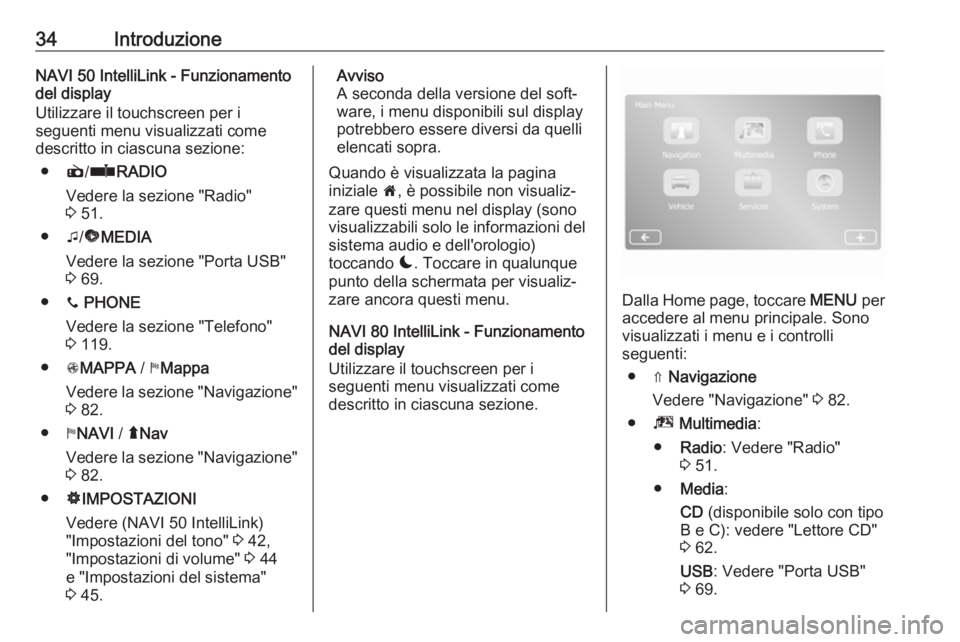
34IntroduzioneNAVI 50 IntelliLink - Funzionamento
del display
Utilizzare il touchscreen per i
seguenti menu visualizzati come
descritto in ciascuna sezione:
● è/ñ RADIO
Vedere la sezione "Radio"
3 51.
● t/ü MEDIA
Vedere la sezione "Porta USB"
3 69.
● y PHONE
Vedere la sezione "Telefono"
3 119.
● sMAPPA / yMappa
Vedere la sezione "Navigazione"
3 82.
● yNAVI / ýNav
Vedere la sezione "Navigazione" 3 82.
● ÿIMPOSTAZIONI
Vedere (NAVI 50 IntelliLink)
"Impostazioni del tono" 3 42,
"Impostazioni di volume" 3 44
e "Impostazioni del sistema" 3 45.Avviso
A seconda della versione del soft‐ ware, i menu disponibili sul displaypotrebbero essere diversi da quelli
elencati sopra.
Quando è visualizzata la pagina iniziale 7, è possibile non visualiz‐
zare questi menu nel display (sono visualizzabili solo le informazioni del
sistema audio e dell'orologio)
toccando æ. Toccare in qualunque
punto della schermata per visualiz‐
zare ancora questi menu.
NAVI 80 IntelliLink - Funzionamento
del display
Utilizzare il touchscreen per i
seguenti menu visualizzati come
descritto in ciascuna sezione.
Dalla Home page, toccare MENU per
accedere al menu principale. Sono
visualizzati i menu e i controlli
seguenti:
● ⇑ Navigazione
Vedere "Navigazione" 3 82.
● ª Multimedia :
● Radio : Vedere "Radio"
3 51.
● Media :
CD (disponibile solo con tipo
B e C): vedere "Lettore CD"
3 62.
USB : Vedere "Porta USB"
3 69.
Page 35 of 143

Introduzione35SD: Il funzionamento è simile
a quello del lettore CD 3 62.
Ausiliario : Vedere "Ingresso
AUX" 3 66.
Bluetooth : Vedere "Musica
Bluetooth" 3 73.
● Immagini : Vedere "Visualiz‐
zazione immagini" nella
sezione "Dispositivi esterni" 3 80.
● Video : Vedere "Riproduzione
video" nella sezione "Dispo‐
sitivi esterni" 3 80.
● Impostazioni : Vedere "Impo‐
stazioni multimediali" nella
sezione (Navi 80 IntelliLink)
"Impostazioni del sistema"
3 45
● g Telefono
Vedere "Telefono" 3 119.
● J Veicolo
Toccare per aprire la Guida Eco,
il computer di bordo e i menu
delle impostazioni.Vedere (NAVI 80 IntelliLink)
"Modalità di funzionamento"
sotto.
● ¯ Servizi
Toccare per aprire i menu Servizi
di navigazione e Impostazioni.
Vedere (NAVI 80 IntelliLink)
"Modalità di funzionamento"
sotto.
● ±Sistema
Vedere (NAVI 80 IntelliLink)
"Impostazioni del sistema"
3 45.
Avviso
A seconda della versione del soft‐ ware, i menu del display potrebbero
essere diversi da quelli rappresen‐
tati nelle illustrazioni sottostanti.
● I/←: Torna alla pagina prece‐
dente
● j/→: Va alla pagina successiva
● ↑: Visualizzazione elenchi; scor‐ rimento verso l'alto
● ↓: Visualizzazione elenchi; scor‐ rimento verso il basso●<: Apre il menu di scelta rapida
● r: Torna al menu precedente
Il display è controllabile anche con i
comandi nell'area del sistema Info‐
tainment.
Avviso
In base alla versione, alcuni
comandi disponibili sulla fascia del
sistema Infotainment non azionano
le funzioni sullo schermo di visualiz‐
zazione.
Avviso
In base al veicolo, il funzionamento
del touchscreen può essere limitato durante la guida.
Modalità di funzionamento
Radio
Per modificare la fonte audio in radio:
In base al sistema Infotainment,
premere RADIO, RADIO/CD o
AUDIO/SOURCE .NAVI 50 IntelliLink:
Per accedere al menu radio in qual‐
siasi momento, toccare 7 seguito da
è /ñ Radio .
Page 36 of 143

36IntroduzioneNAVI 80 IntelliLink:
Per accedere al menu radio dalla
Home page, toccare MENU poi
Multimedia , seguito da Radio.
Per una descrizione dettagliata delle funzioni della radio 3 51.
Lettori audio
Per cambiare la sorgente audio in CD , USB , AUX , Bluetooth o iPod (se
presente): in base al sistema Infotain‐
ment toccare MEDIA, RADIO/CD o
AUDIO/SOURCE .
NAVI 50 IntelliLink : Per accedere al
menu dei dispositivi ausiliari collegati ( USB , iPod , BT (Bluetooth) o AUX) in
qualunque momento, toccare 7
seguito da t/ü Media . Toccare S
nell'angolo in alto a sinistra e selezio‐ nare la sorgente del dispositivo ausi‐
liario.
Per l'applicazione AhaⓇ (disponibile
in base alla versione), vedere
"Funzioni aggiuntive
(NAVI 50 IntelliLink)" sotto.
NAVI 80 IntelliLink : Per accedere al
menu per i dispositivi ausiliari (ad es. CD audio, USB, scheda SD, ingresso AUX, Bluetooth) dalla Home page,toccare MENU poi Multimedia seguito
da Media . Selezionare la sorgente
ausiliaria dall'elenco del display.R15 BT USB, R16 BT USB
Descrizioni dettagliate di:
● Funzioni di ingresso AUX 3 66
● Funzioni porta USB 3 69
● Azionamento della musica bluetooth 3 73CD16 BT USB, CD18 BT USB
Descrizioni dettagliate di:
● Funzioni del lettore CD 3 62
● Funzioni di ingresso AUX 3 66
● Funzioni porta USB 3 69
● Azionamento della musica bluetooth 3 73NAVI 50 IntelliLink
Descrizioni dettagliate di:
● Funzioni di ingresso AUX 3 66
● Funzioni porta USB (incluso iPod) 3 69
● Azionamento della musica bluetooth 3 73NAVI 80 IntelliLink
Descrizioni dettagliate di:
● Funzioni CD (solo tipo B e C) 3 62
● Funzioni di ingresso AUX 3 66
● Funzioni porta USB 3 69
● Azionamento della musica bluetooth 3 73
Navigazione, mappa
(NAVI 50 IntelliLink,
NAVI 80 IntelliLink)
Descrizione dettagliata del sistema di
navigazione 3 82, Esplora mappa
3 105.
Telefono
Usare le opzioni del display nei
seguenti menu per collegare telefoni
cellulari, effettuare chiamate, creare
liste di contatti e regolare varie impo‐
stazioni.
Descrizione dettagliata delle funzioni
del sistema vivavoce 3 119.
Page 39 of 143

Introduzione39● Attivazione del tergilunottoquando si seleziona la retro‐
marcia (attivazione/disattiva‐
zione).
● Luci diurne (accensione/ spegnimento).
● Sblocco della porta del conducente solo all'apertura
della porta (attivazione/disat‐
tivazione).
● Accesso facilitato (attiva‐ zione/disattivazione).
● Indicatore dello stile di guida (indicatore di risparmio
carburante) (attivazione/
disattivazione).
● Punteggio Eco (attivazione/ disattivazione).
● Mostra resoconto dopo il viaggio (attivazione/disatti‐
vazione).
Dopo aver modificato le impostazioni, toccare Fatto per confermare.
Servizi (NAVI 80 IntelliLink)
Per accedere al menu Servizi dalla Home Page, toccare MENU seguito
da Servizi .Sono visualizzati i seguenti menu:
● Servizi di navigazione
● ImpostazioniServizi di navigazione
In aggiunta ai servizi gratuiti di navi‐
gazione (ad es. informazioni sul traf‐
fico, autovelox fissi), sono disponibili
altre funzioni abbonandosi ai servizi a
pagamento LIVE.
Vedere (NAVI 80 IntelliLink) "Servizi
LIVE" nella sezione "Navigazione"
3 85.Impostazioni
Sono visualizzati i seguenti menu:
● Gestore delle applicazioni
Selezionare per gestire i disposi‐
tivi ausiliari Bluetooth.
● Servizi di navigazione
Selezionare per accedere alle
funzioni correlate alla naviga‐
zione, ad es. traffico, autovelox,
ricerca locale,
Il mio TomTom LIVE, meteo.
Vedere (NAVI 80 IntelliLink)
"Servizi LIVE" nella sezione
"Navigazione" 3 85.Avviso
Una scheda SD compatibile deve
essere inserita per accedere ai
servizi LIVE.
● Aggiornamento delle
applicazioni
Selezionare le applicazioni
correnti da aggiornare.
● Impostazioni di condivisione dei
dati
Selezionare se attivare o disatti‐
vare la condivisione dei dati.
Avviso
Quando la condivisione dei dati è disattivata, certe funzioni potrebbero non funzionare correttamente.
Preferiti (NAVI 80 IntelliLink)
Quando è visualizzata la Home page,
toccare f per visualizzare, aggiun‐
gere o eliminare i preferiti per le
seguenti funzioni:
● ⇑ Navigazione 3 82.
● ª Multimedia - vedere "Radio"
3 51.
● g Telefono 3 119.
● ¯ Servizi 3 85.
Page 40 of 143

40IntroduzionePreferiti di navigazione
Selezionare uno slot vuoto nel display
o toccare < (per aprire un menu di
scelta rapida), quindi selezionare
Aggiungi ai preferiti .
Scegliere dall'elenco visualizzato per aggiungere una destinazione salvata
ai preferiti.
Per altre informazioni, vedere
(NAVI 80 IntelliLink) "Inserimento
della destinazione" nella sezione
"Navigazione" 3 99.Multimedia preferiti
Selezionare uno slot vuoto nel display
o toccare < (per aprire un menu di
scelta rapida), quindi Aggiungi ai
preferiti .
Scegliere dall'elenco visualizzato per
aggiungere una stazione radio FM
preimpostata ai preferiti.Preferiti del telefono
Selezionare uno slot vuoto nel display
o toccare < (per aprire un menu di
scelta rapida), quindi Aggiungi ai
preferiti .
Scegliere dall'elenco visualizzato per
aggiungere un contatto telefonico ai
preferiti.Per altre informazioni, vedere
(NAVI 80 IntelliLink) "Rubrica telefo‐
nica" nella sezione "Telefono"
3 128.Servizi preferiti
Selezionare uno slot vuoto nel display
o toccare < (per aprire un menu di
scelta rapida), quindi Aggiungi ai
preferiti .
Scegliere dall'elenco visualizzato per
aggiungere un servizio ai preferiti.Eliminazione di preferiti
Toccare < e selezionare Rimuovi tutti
i preferiti o Rimuovi un preferito .
Quindi seleziona un preferito da un elenco visualizzato. Verrà visualiz‐
zato un messaggio di conferma.
Toccare Elimina e confermare se
richiesto.
Funzioni aggiuntive
(NAVI 50 IntelliLink)
In base alla versione, sono disponibili
le seguenti funzioni aggiuntive:
● Impostazioni videocamera posteriore.
● Applicazione AhaⓇ (per smart‐ phone).
Impostazioni videocamera posteriore
Quando il display mostra la visualiz‐
zazione della videocamera poste‐
riore, toccare ÿImpostazioni per
aprire il menu delle impostazioni.
È possibile aggiornare le imposta‐
zioni seguenti:
● Impostare il display della video‐ camera posteriore Spento/
Acceso .
● Colori
Toccare ]/< per regolare il
livello.
● Luminosità
Toccare ]/< per regolare il
livello.
● Contrasto
Toccare ]/< per regolare il
livello.
Per altre informazioni, vedere la
sezione "Videocamera posteriore"
nel Manuale di uso e manutenzione
del veicolo.
Page 41 of 143

Introduzione41Applicazione AhaⓇ
L'app AhaⓇ vi permette di organiz‐
zare i contenuti internet preferiti dello
smartphone (ad es. podcast, audioli‐
bri, radio internet, social network ecc.)
e accedere istantaneamente ai prefe‐
riti. Aha Ⓡ può anche essere utilizzato
durante la navigazione, ad esempio
per suggerire hotel e ristoranti nelle
vicinanze e fornire informazioni
meteo e la posizione GPS corrente.
Prima è necessario scaricare AhaⓇ
nello smartphone. Lanciare l'app
sullo smartphone e creare un account
utente per consentire l'utilizzo dal
sistema Infotainment.
Per collegarsi a AhaⓇ con il sistema
Infotainment, deve essere impostata
una connessione Bluetooth tra lo
smartphone e il sistema Infotainment,
ovvero il dispositivo deve essere
abbinato al veicolo prima dell'utilizzo. Fare riferimento a "ConnessioneBluetooth" nella sezione "Telefono"
3 124 per altre informazioni.
Avviso
I servizi di condivisione dei dati e
posizione devono essere attivati
sullo smartphone per utilizzare l'appAhaⓇ. Durante l'utilizzo, il trasferi‐
mento dei dati può generare costi
aggiuntivi non inclusi nel contratto
del vostro provider di rete.
Quando una connessione Bluetooth è attiva, è possibile accedere ad
AhaⓇ dal sistema Infotainment. Dalla
Home page, toccare üMedia .
Toccare S nell'angolo in alto a sini‐
stra per visualizzare l'elenco delle
sorgenti ausiliarie, poi selezionare
aha .
Sono visualizzati i seguenti menu: ● Lettore
● Elenco
● Preset
● In prossimità
Per accedere ai preferiti Aha Ⓡ, sele‐
zionare Preset.
Mentre si utilizza il sistema di naviga‐ zione 3 82, per trovare un punto di
interesse (PDI) nelle vicinanze con
AhaⓇ toccare In prossimità e sele‐
zionare un gruppo (ad es. hotel, risto‐
rante). Compare un elenco di PDI
nelle vicinanze; toccare il PDI richie‐sto. Il PDI può essere impostato sia
come destinazione sia come destina‐ zione intermedia toccando y.
In base al tipo di PDI, vengono visua‐
lizzati dettagli dei contatti e altre infor‐ mazioni. Quando sono forniti i numeri
di telefono per i PDI, è possibile
comporre questi numeri utilizzando il
sistema viva voce del telefono
toccando y.
Per altre informazioni, vedere
"Funzionamento" nella sezione "Tele‐
fono" 3 128.
Panoramica funzionamento a sfioro
Il display del sistema Infotainment
(NAVI 50, NAVI 80 IntelliLink) ha una
superficie sensibile allo sfioramento
che consente un'interazione diretta
con i comandi del menu visualizzato.Attenzione
Non usate oggetti appuntiti o duri
come penne a sfera, matite o simili
sullo schermo a sfioro.